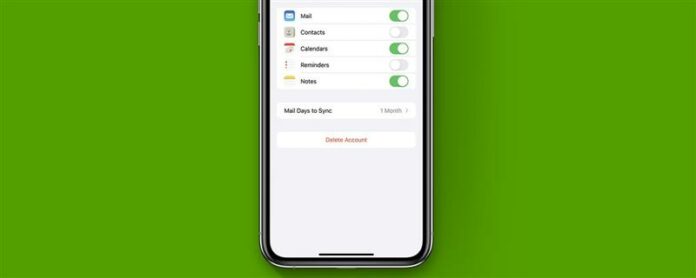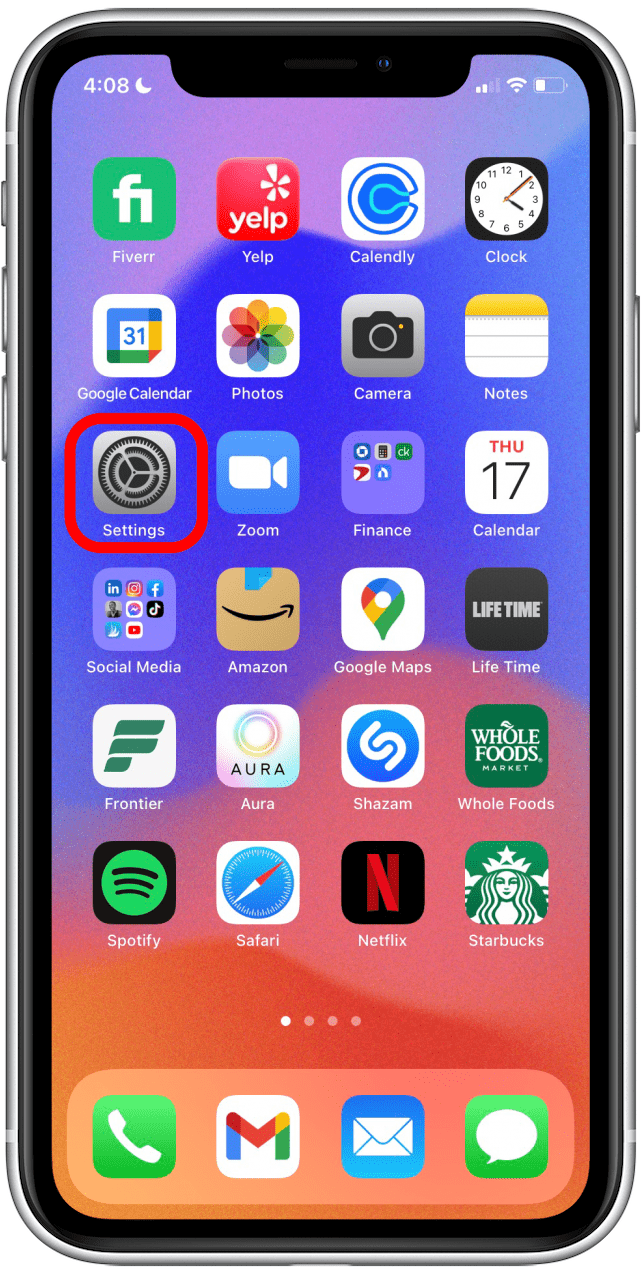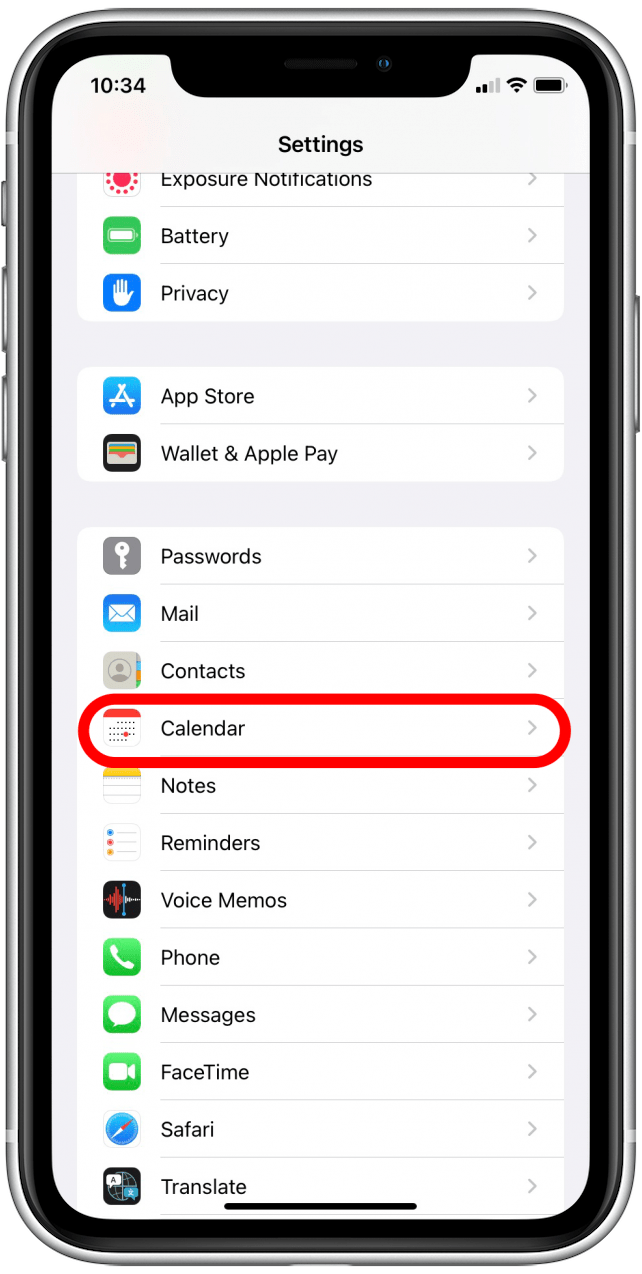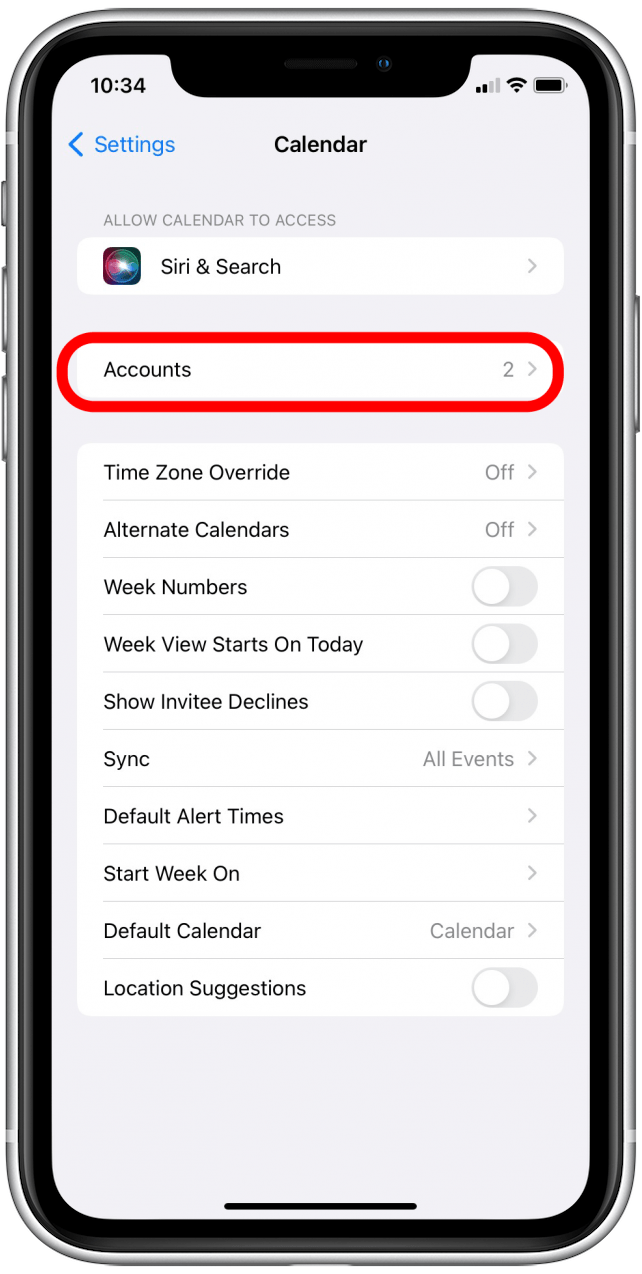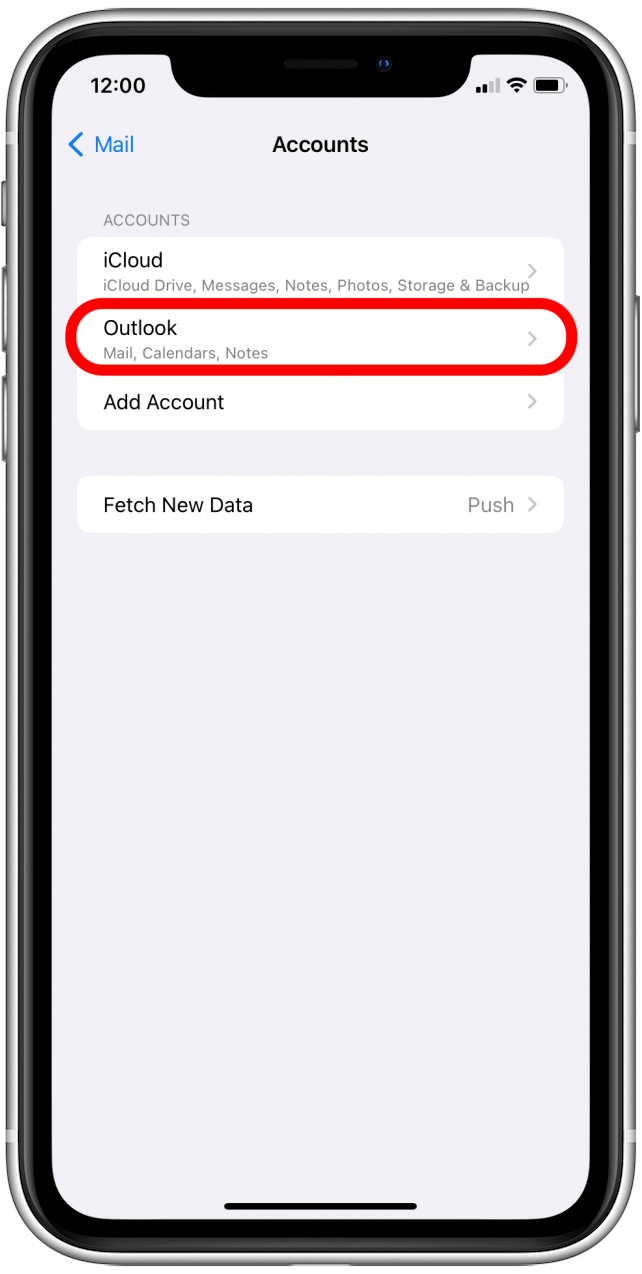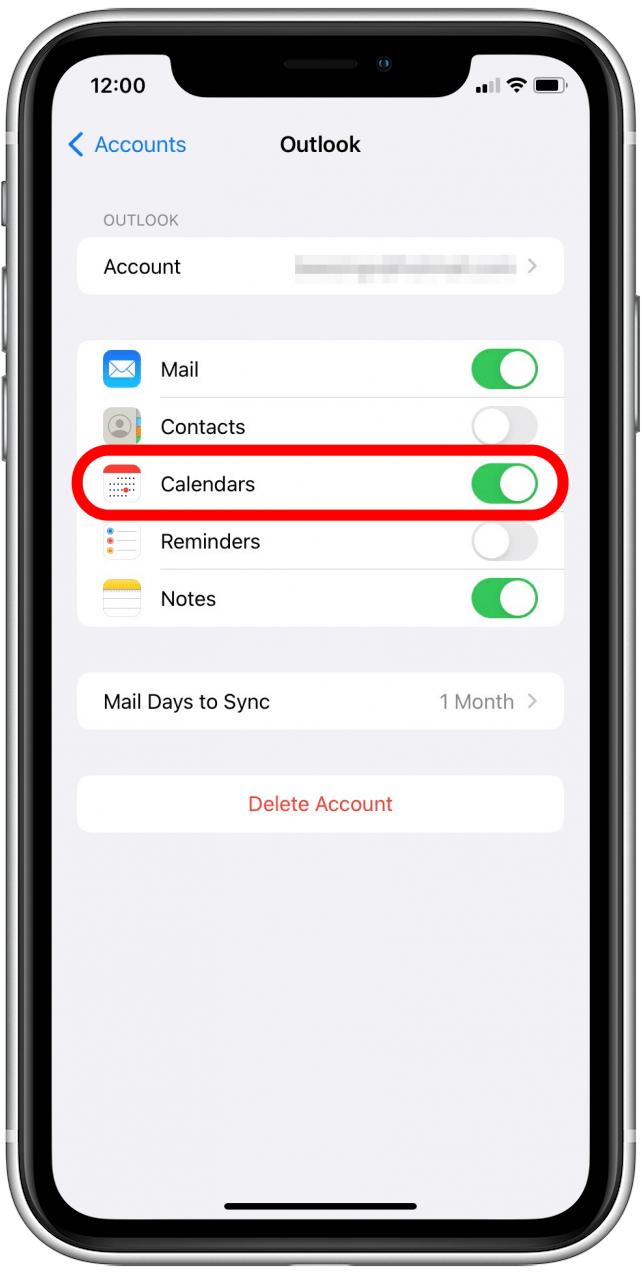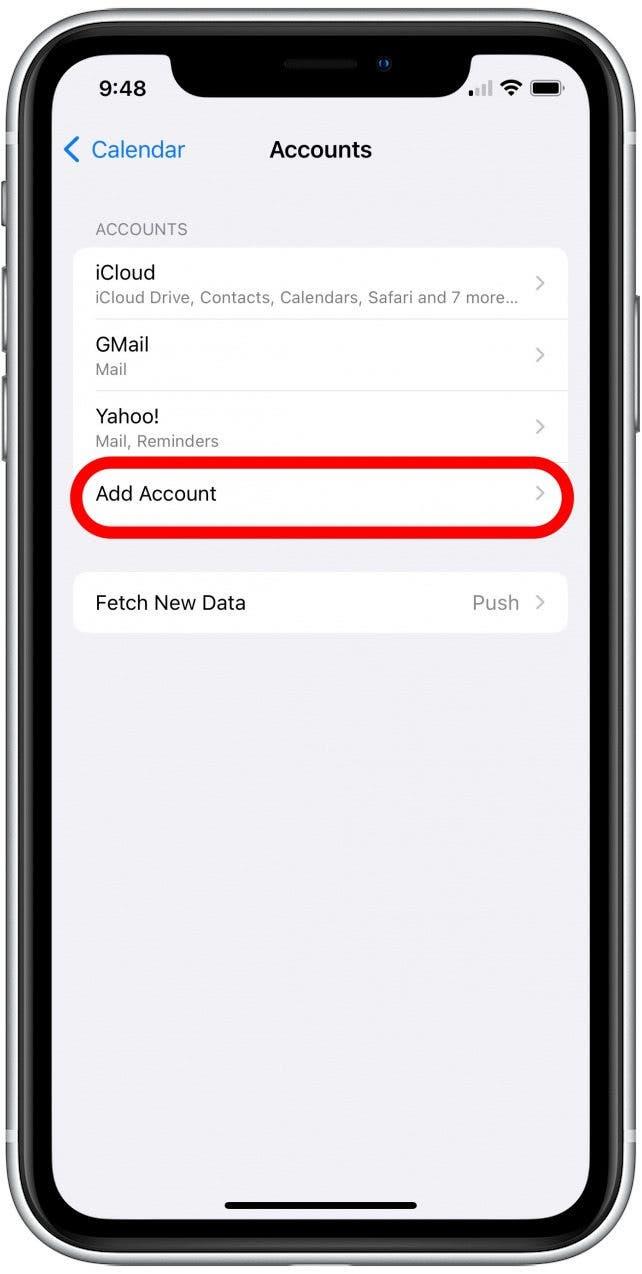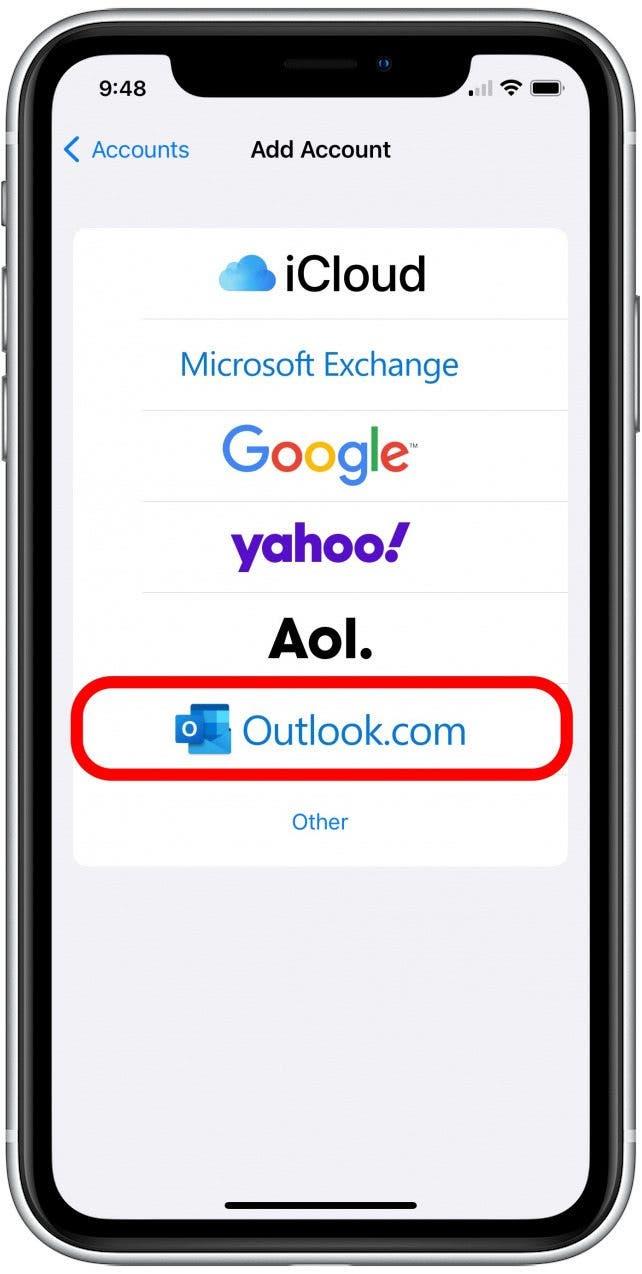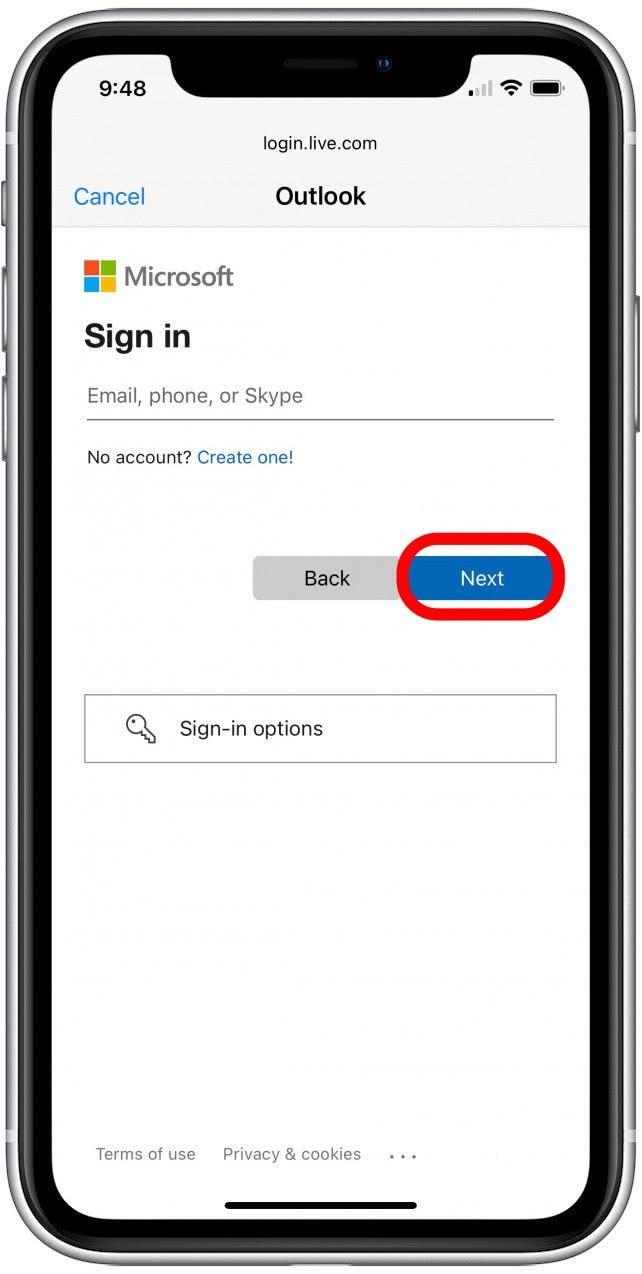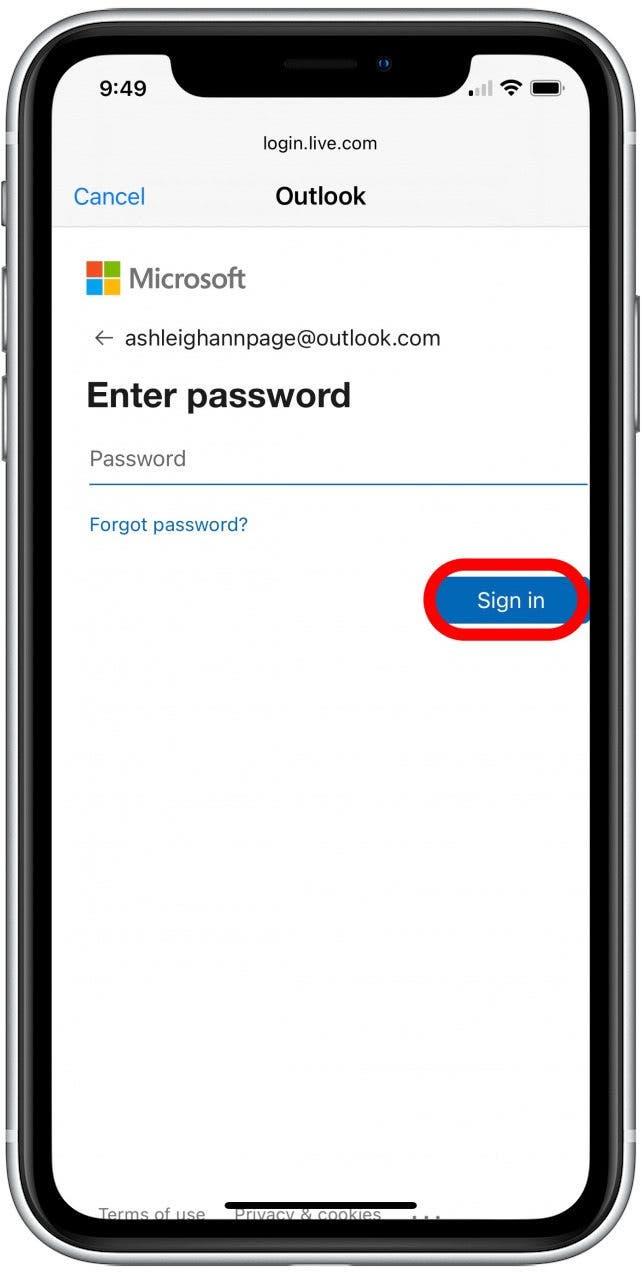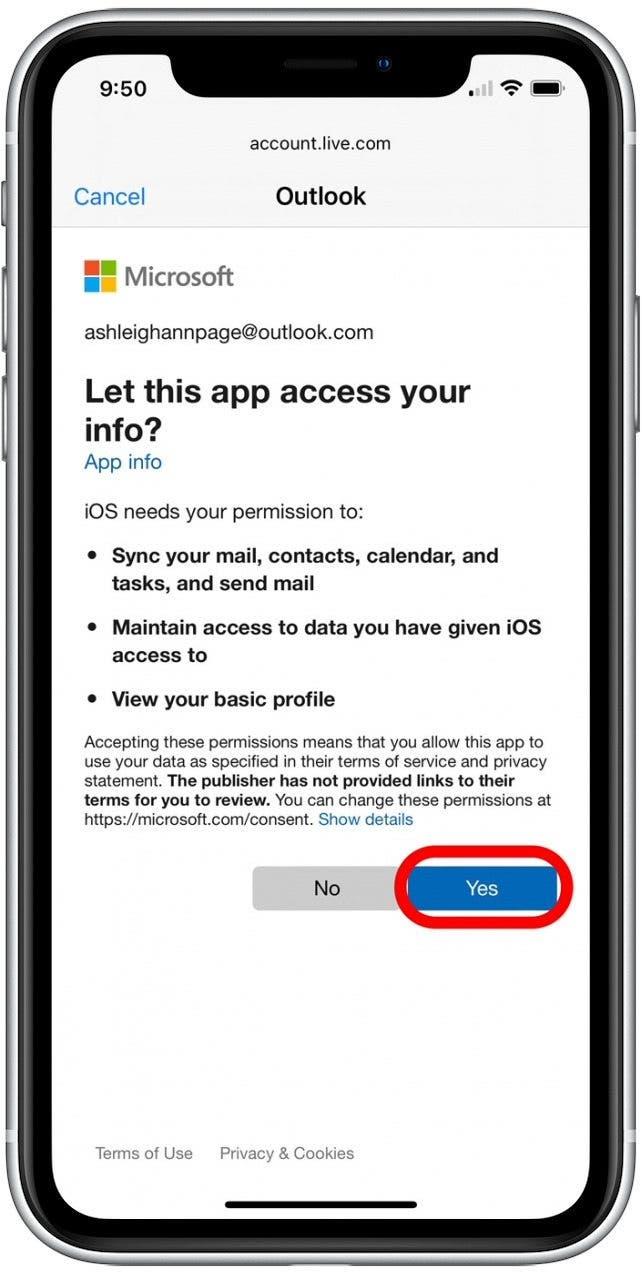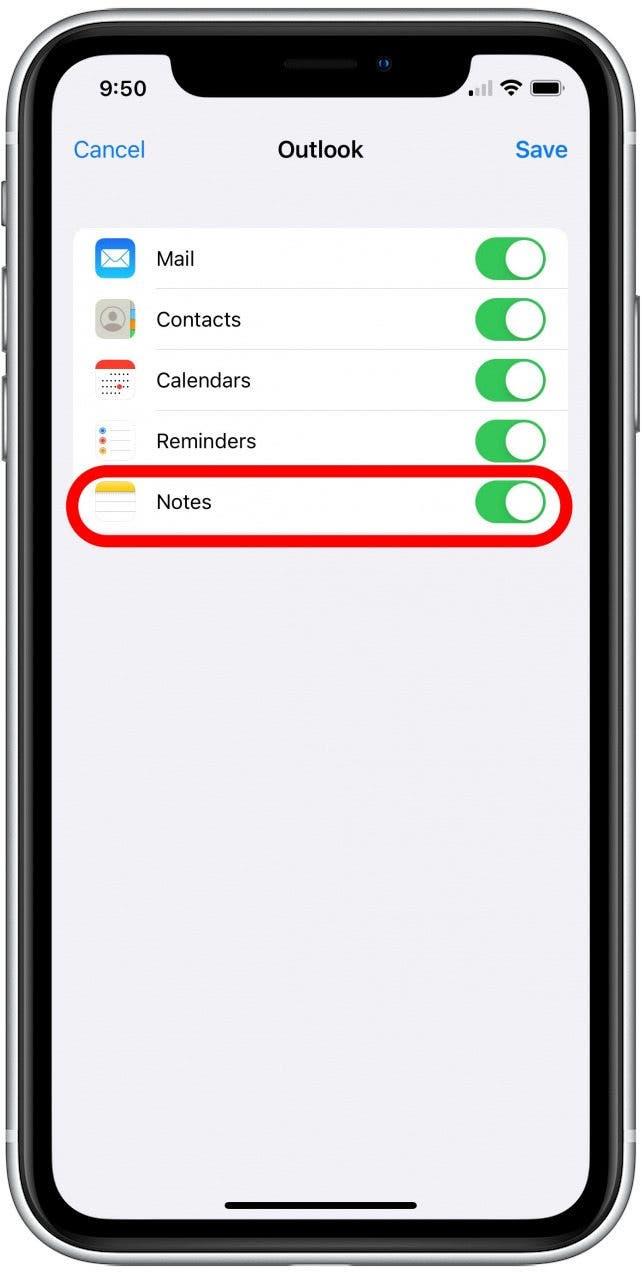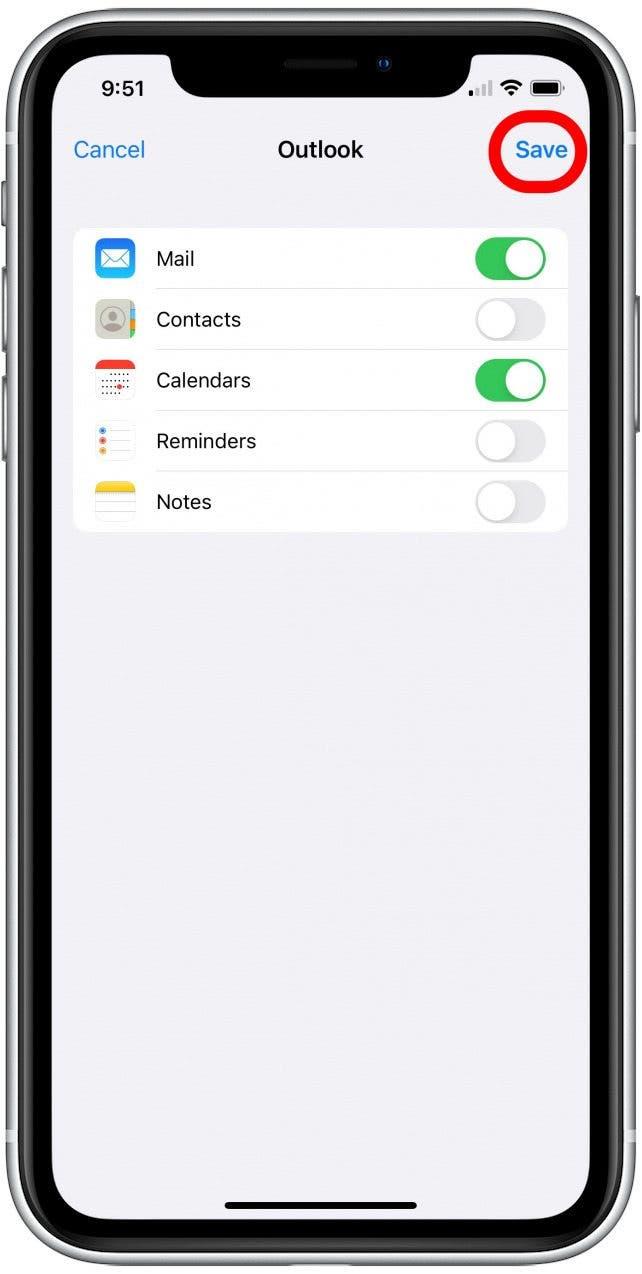Cât de fericit sunteți cu sistemul dvs. de calendar actual? Gmail poate fi calendarul preferat pentru mulți, dar ce se întâmplă cu grupul de utilizatori de iPhone cărora le place să folosească Outlook? Vom explica cum să vă sincronizați calendarul Outlook cu iPhone -ul dvs., astfel încât să puteți fi mai eficient cu gestionarea timpului.
Opțiuni pentru sincronizarea Calendarului IPhone Outlook
Dacă doriți să adăugați calendarul perspectivei pe iPhone, există două modalități de a face acest lucru. O opțiune este să descărcați gratuit aplicația Microsoft Outlook din App Store pentru a vă gestiona e-mailul, calendarul , și note pe iPhone. Cealaltă opțiune este să vă sincronizați calendarul Outlook la aplicația de calendar a iPhone -ului. În timp ce se rezumă la preferințele personale, recomand cu tărie a doua opțiune. Acest lucru vă permite să vă îmbinați calendarul cu alte conturi sincronizate, astfel încât să aveți toate întâlnirile și programările salvate într -un singur loc. Consider că acest lucru este mult mai eficient decât verificarea și urmărirea calendarelor individuale de pe iPhone. Mai jos, vă vom arăta cum să vă sincronizați calendarul Outlook cu aplicația de calendar a iPhone -ului.
Cum se sincronizează Outlook Calendar cu iPhone
Pentru mai multe sfaturi pentru a utiliza funcțiile și e -mailul dvs. iPhone, înscrieți -vă la Sfatul zilei Buletin informativ.
Acum, iată pașii pentru a adăuga un calendar Outlook pe iPhone -ul dvs .:
- Deschideți aplicația Setări .

- Atingeți calendar .

- Atingeți conturi .

- Atingeți Outlook .

- Atingeți Calendarele comutați pentru a sincroniza calendarul perspectivei în aplicația Calendar. (Comutarea este verde atunci când este activată.)

- Dacă nu vedeți contul dvs. Outlook listat, atingeți adăugați contul .

- Atingeți Outlook .

- Introduceți adresa de e -mail Outlook și atingeți Next .

- Introduceți parola Outlook și atingeți conectați -vă .

- Atingeți da pentru a permite accesul iPhone -ului dvs. la e -mailul dvs., contacte, calendar și note.

- În mod implicit, toate informațiile contului dvs. Outlook se vor sincroniza cu iPhone -ul. Atingeți un comutator pentru a -l deselecta dacă nu doriți să vă sincronizați datele Outlook.

- Atingeți Salvați pentru a sincroniza calendarul perspectivei și orice alte informații pe iPhone.

Asta e! Acum, când deschideți aplicația Calendar pe iPhone, veți vedea evenimentele din Calendar Outlook împreună cu orice alte evenimente pe care le -ați adăugat din alte conturi sincronizate.